iPhone 6/6Plusの写真アプリの使い方・復元小技まとめ
「旅行先でせっかくいい景色があったから写真を撮ろうと思ったのに使い方がわからない!」じゃ損をしてしまいますよね。「写真を撮ったのはいいけど間違って消しちゃったよー!」などという声も聞くことがあります。
今回は、そんなiPhone 6/6Plusの写真アプリや写真データ復元ソフトWondershare「Dr.Fone for iOS」についてご紹介します!
- Part 1. カメラアプリを起動しよう
- Part 2. 最近削除した項目ってなに?
- Part 3. 写真が消えちゃった!どうしよう・・・
- Part 4. Wondershare「Dr.Fone for iOS」で写真データ復元方法
Part 1. カメラアプリを起動しよう
iPhone 6/6Plusのカメラアプリは、ホーム画面にあり、「カメラ」と書いてあります。アイコンはカメラアイコンとなっているのでわかりやすいですね。このアプリはアイコンをタップすることで起動しますので、撮りたい被写体にピントをあわせ撮影ボタンを押すことで撮影することができます。
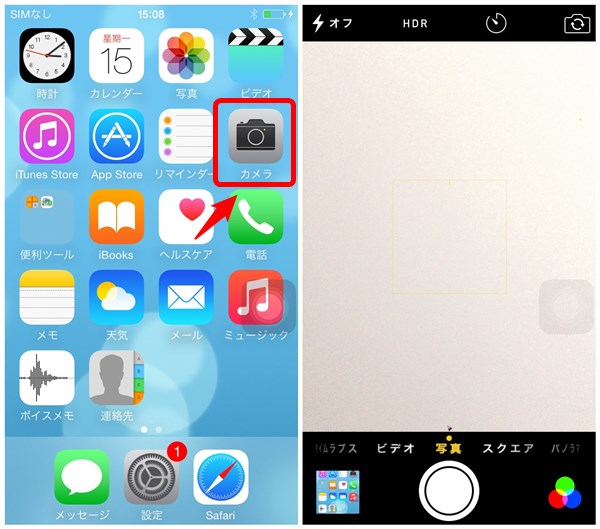
また、ロック画面からも写真を撮影することができたり、コントロールセンターからも起動することができます。 ロック画面からの場合、iPhone 6/6Plusの電源ボタンを押し、画面を起動します。その際に、右下に小さなカメラアイコンがありますので、それを上にスワイプすることで写真撮影ができる状態になります。
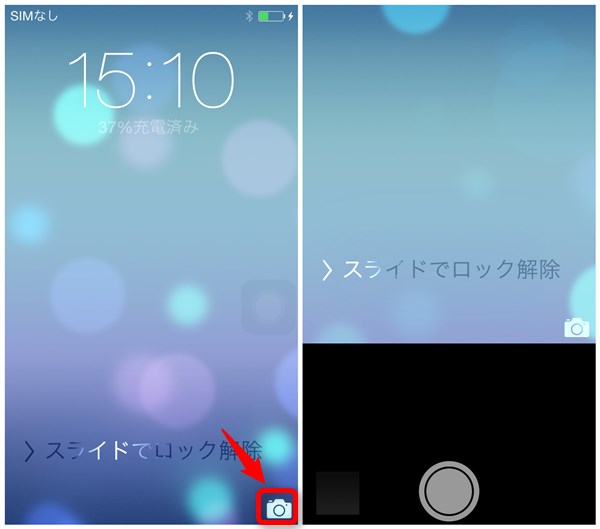
また、コントロールセンターの場合は、画面の一番したにあるツマミを上にスワイプすることで呼び出すことができ、同じく右下にあるカメラアイコンにタップすることでカメラを起動することができます。
Part 2. 最近削除した項目ってなに?
iOS8を搭載したiPhone 6/6Plusでは、不要な写真を削除しても完全に削除することはできません。まず、普段通りにiPhone 6/6Plusで写真を撮ります。その後、写真を選別していく際に、ブレているや何をとったのかがわからない写真を皆さんはどうしますか?
多くの方が、「削除」という方法を取りますよね。今までのiPhone 6/6PlusやiOSであれば削除ボタンを押すことで削除することができました。しかし、新OSであるiOS8ではすぐに写真を削除することはできません。まず、削除というボタンを押してカメラロールから写真を削除します。その後、写真は「最近削除した項目」というフォルダーへと移ります。
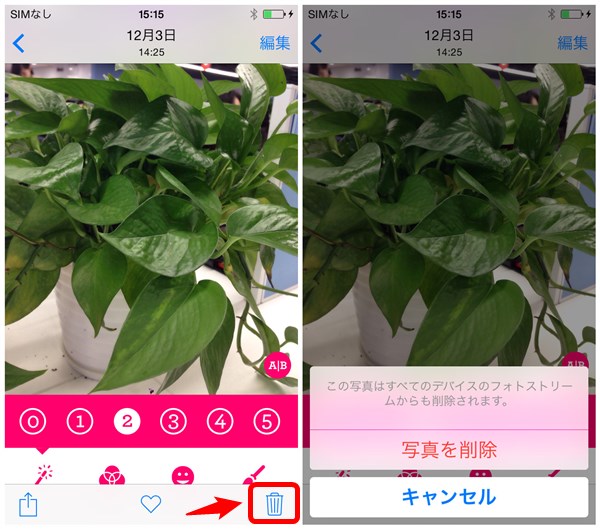
アルバムタブを見てもらえばわかると思いますが、「最近削除した項目」というタブができています。このタブは、「最近30日以内に写真を削除した場合、一旦ここに保存される」という意味を持っており、写真を削除した場合は、30日後に完全削除されるということになります。
もちろん、今すぐに写真を消したいという場合は、「最近削除した項目」を開き左下に注目してください。「すべて削除」と書いてある部分があります。そこをタップすることにより、すべての写真を即時に完全消去することができます。
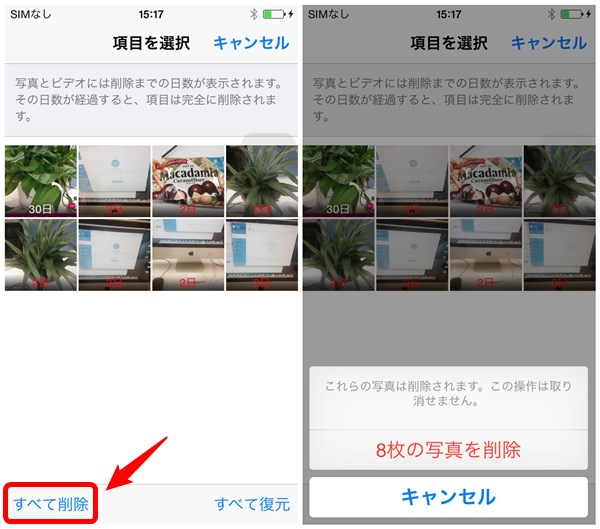
この方法であれば、30日経過していなくても削除することが可能です。ただし、完全に削除されるまでの期間や「最近削除した項目」行きを変更することは不可能なので、手動で完全削除をしなければなりません。ここが、iOS8の少し残念な部分です。
Part 3. 写真が消えちゃった!どうしよう・・・
アルバムの整理中にお気に入りの写真をつい消してしまったという出来事は日常生活を送る上でよくあることです。しかし、写真を復旧することが出来る場合があります。
1つ目は、先ほどご紹介した「最近削除した項目からの復旧」です。この機能は、アルバム内から削除した場合、30日間端末に保存されているというものでした。よく考えてみればわかりますが、写真を削除してから30日以内であれば復旧することができるということです。 ただし、「すべて削除」というボタンをタップし、すべての写真を完全削除していた場合はこの方法は使えませんので注意が必要です。
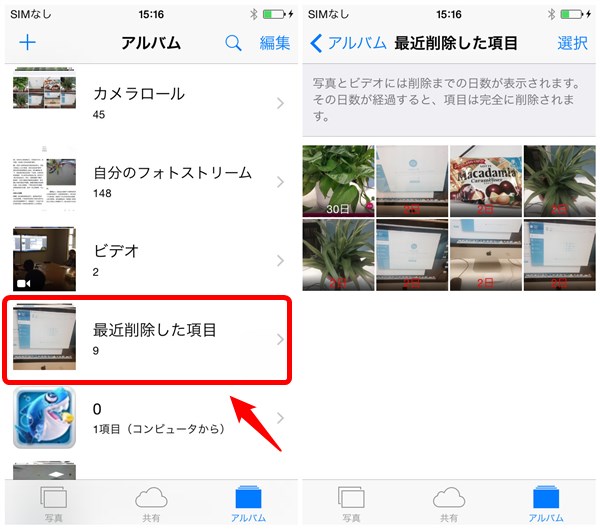
2つ目は、フォトストリームを使う方法です。どうしても大事な写真は、常にバックアップをとっておくと良いでしょう。フォトストリームとは、iPhone 6/6Plusにもともと付いているiCloudの機能の一つです。
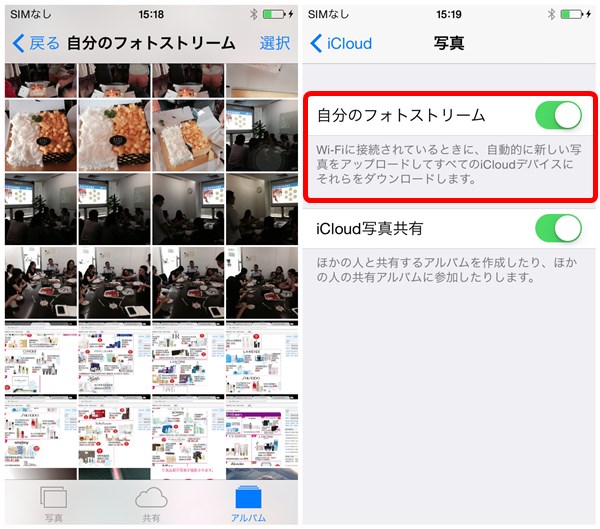
iCloud上にバックアップをとっておくことで、間違って削除してしまった写真も復元し、再度iPhone 6/6Plusの中に戻すことができます。例えば、端末側で誤って削除してしまっても、iCloud上には写真が残っている場合がありますので、そういう際にとても便利です。
Part 4. Wondershare「Dr.Fone for iOS」で写真・画像データ復元方法
iOS8.1.2にアップデートしたことにより不具合が生じるという可能性もあります。今回のアップデートは不具合解消をメインに行っていますが、ごく一部の端末で「Wi-Fiの不具合が解消されていない」などの声も上がっています。Wondershare「Dr.Fone for iOS」は写真・画像データが消えた時に使うべきソフトです。
Step 2 「iOSデバイスからリカバリー」モードに入り、デバイスをスキャンする
操作が無事完了したら、自動的にiPhone6をスキャンして過去のデータを全て抽出してくれます。
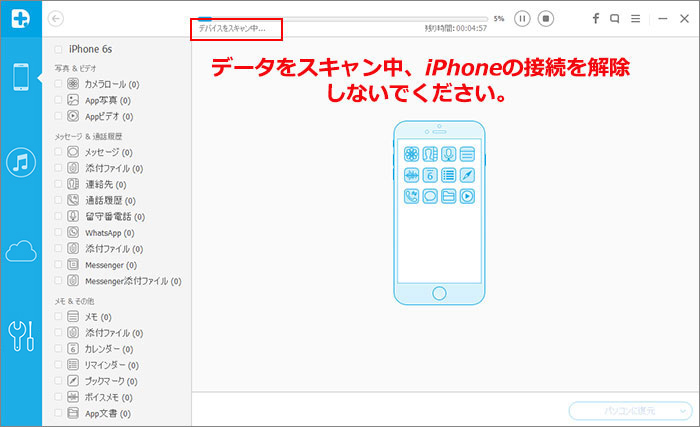



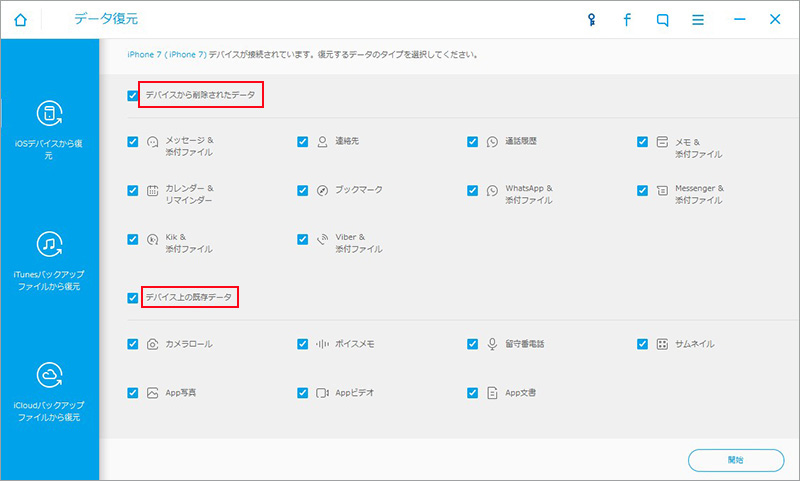
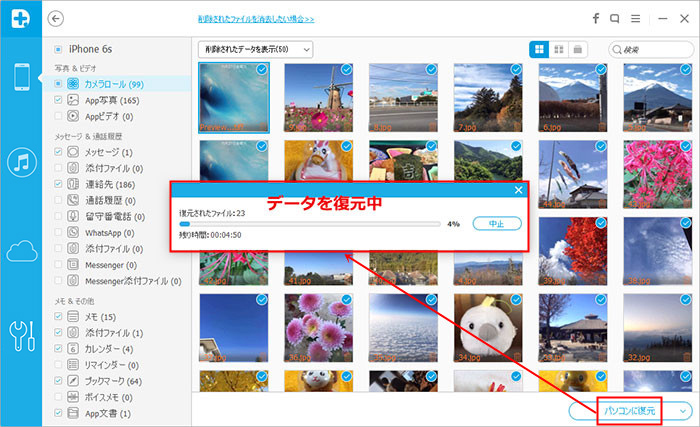
ouou
Editor
コメント(0)